【Android】音声や画像、テキストが正しく表示されない
このページではAndroidでレッスンを行った際、音声や画像、テキストが正常にやり取りできない場合の解決方法をご確認いただけます。サーバーに接続できない等のエラーメッセージが表示された場合も以下の項目をご確認ください。
1.再入室をお試しください。
①画面右上の「リロード」ボタンを押してください。
※改善されない場合は②以降を行ってください。
※改善されない場合は②以降を行ってください。
②ご利用のブラウザを閉じます。
③ECCオンラインレッスンにログインいただき「レッスン開始」をクリックして下さい。
2.ご利用の端末を再起動してください。
3.ブラウザアプリのキャッシュクリアをお試しください。
①「設定」アプリから「アプリ」の項目を開きます。
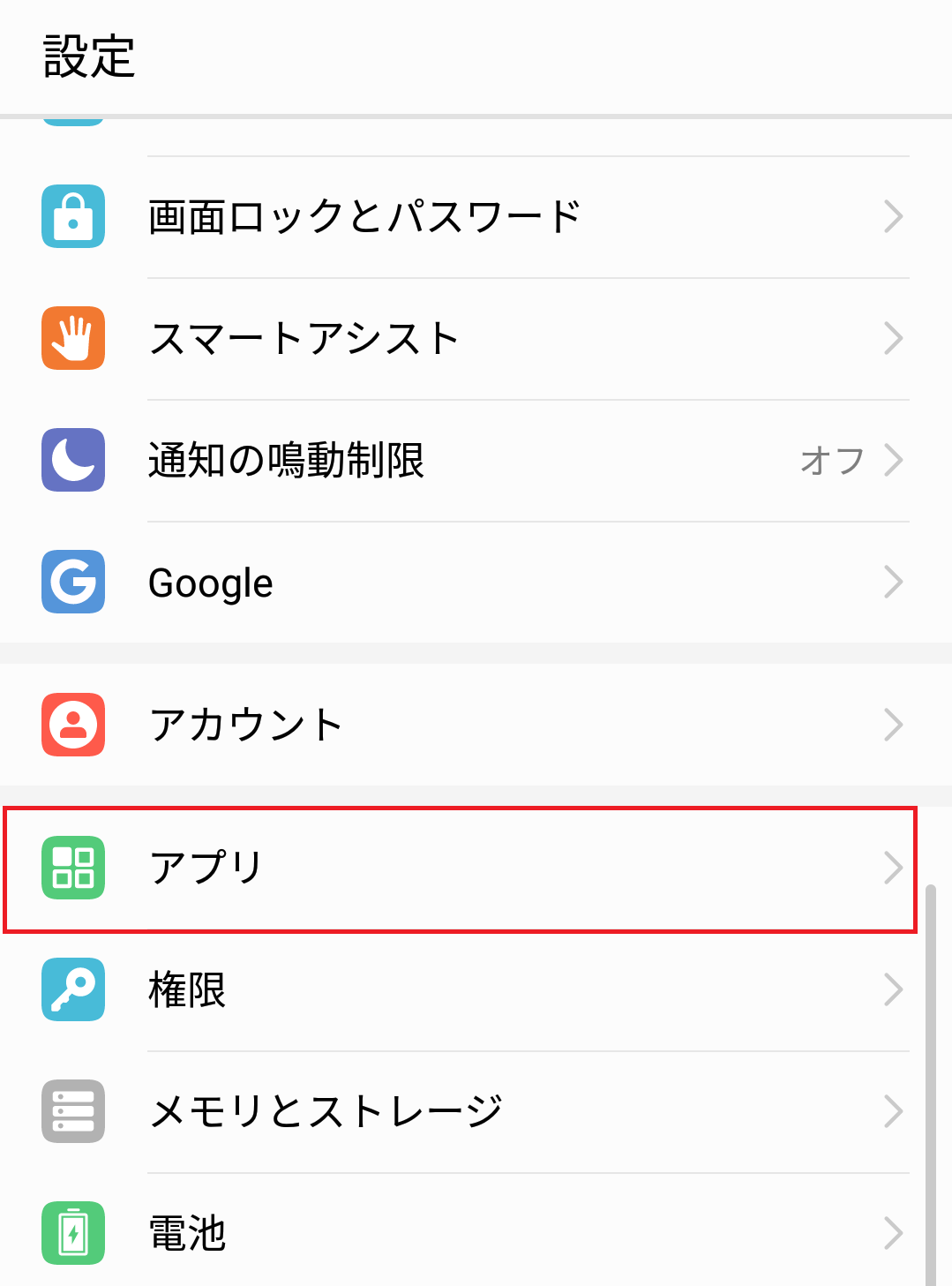
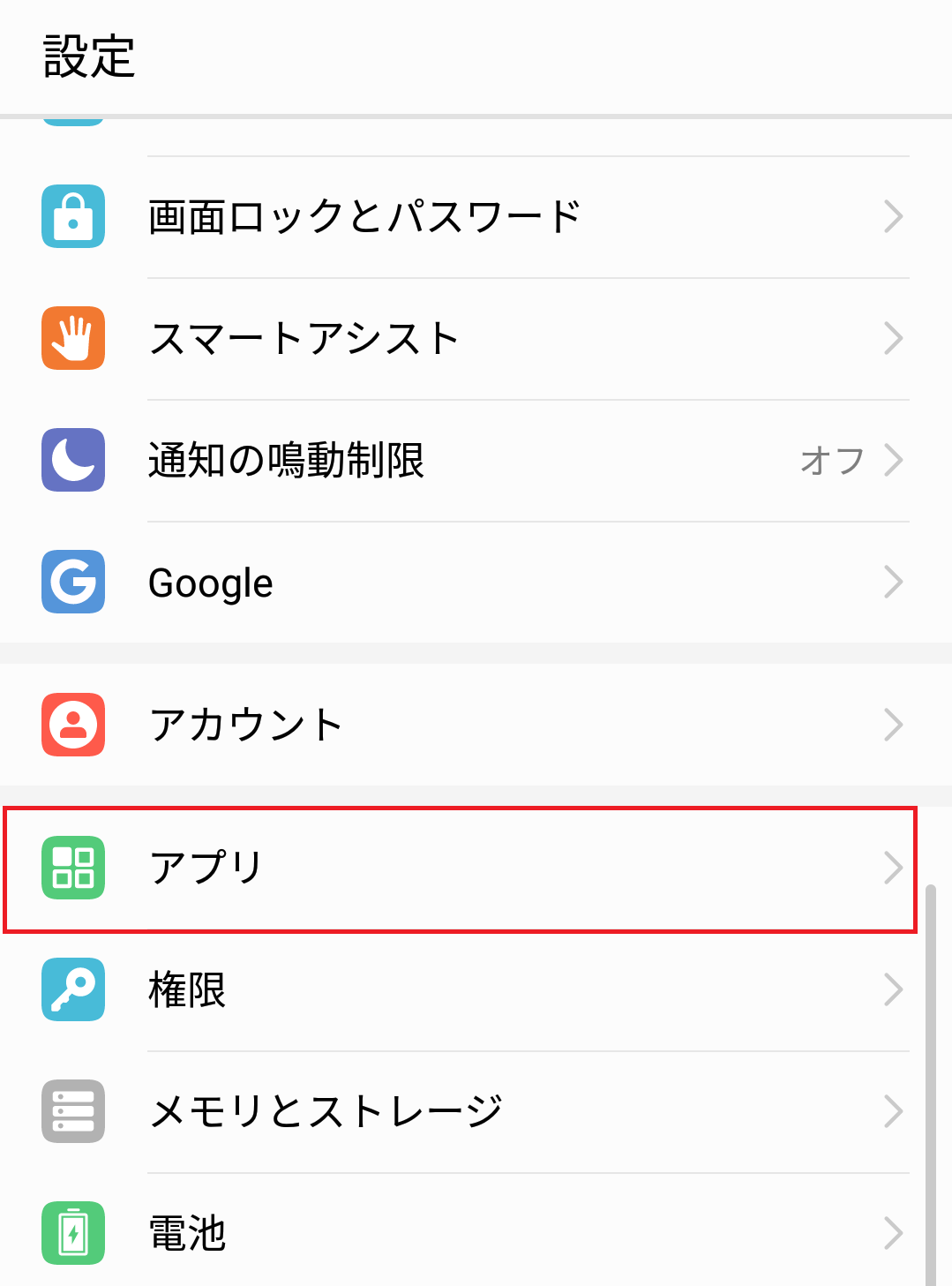
②「GoogleChrome」を選択します。
※FireFoxをご利用の方はFireFoxを選択してください。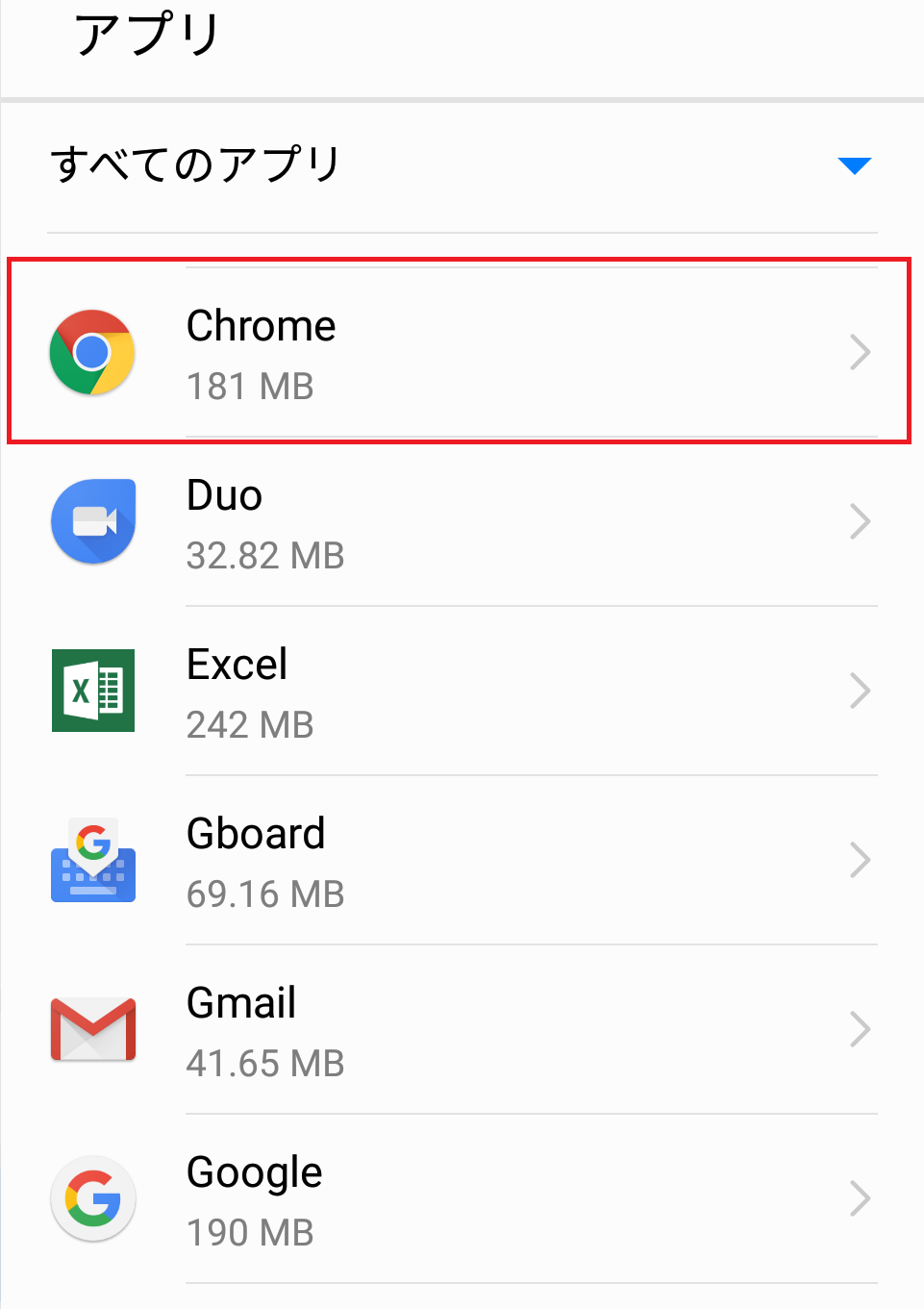
※FireFoxをご利用の方はFireFoxを選択してください。
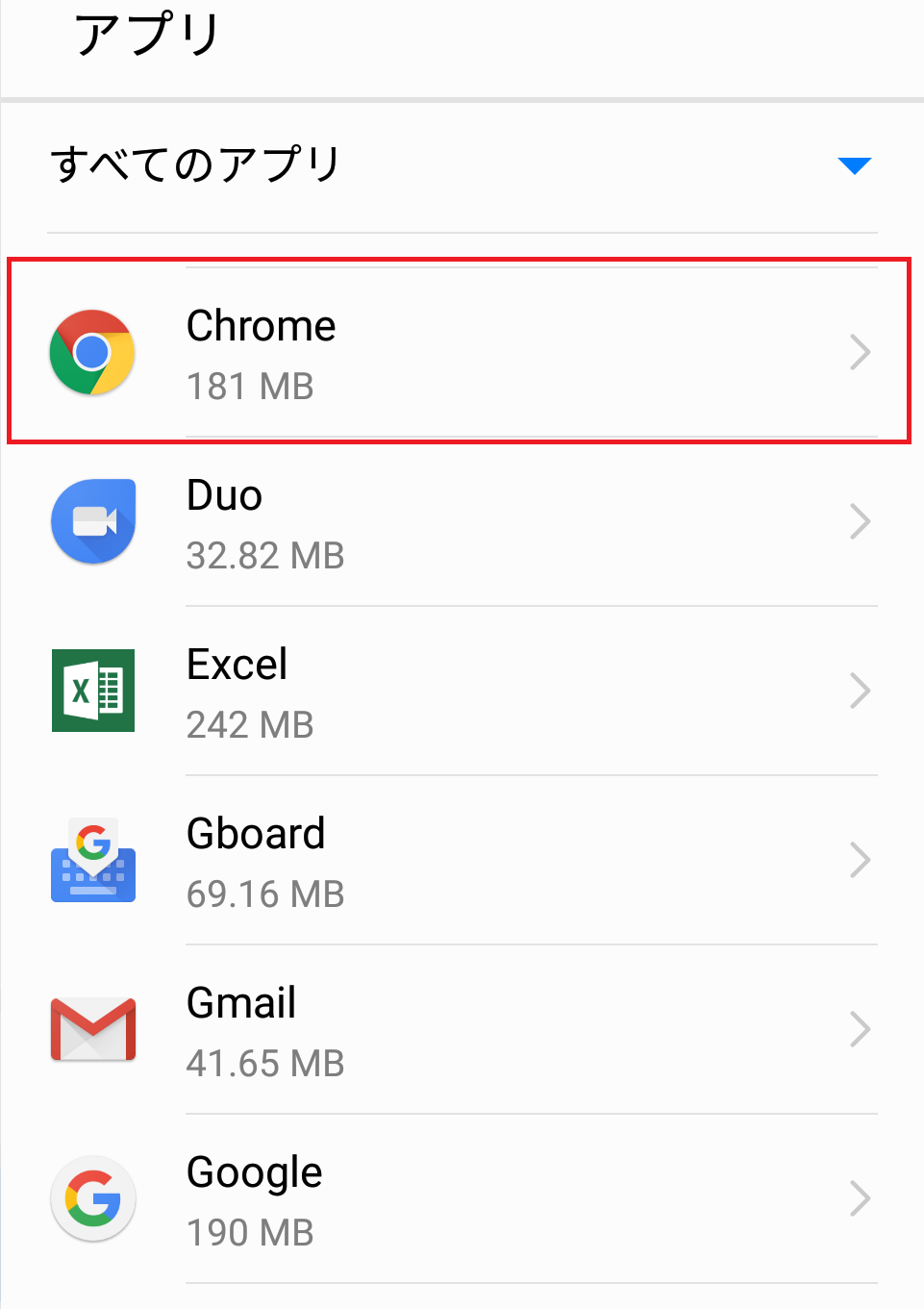
③「ストレージ」>「キャッシュを消去」よりキャッシュを消去してください。
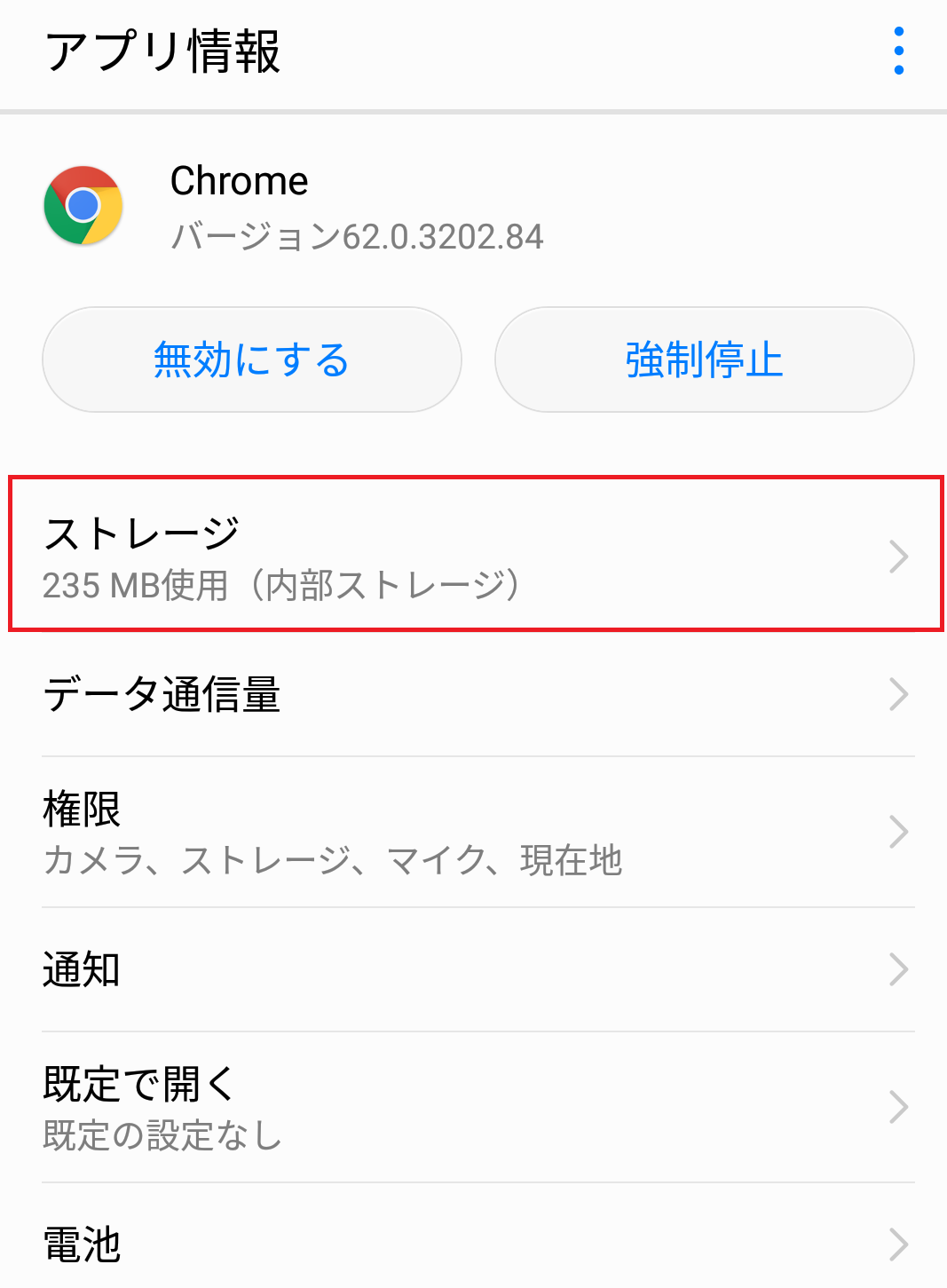
![img]](/files/user/img/manual/rescue/25-4.png)
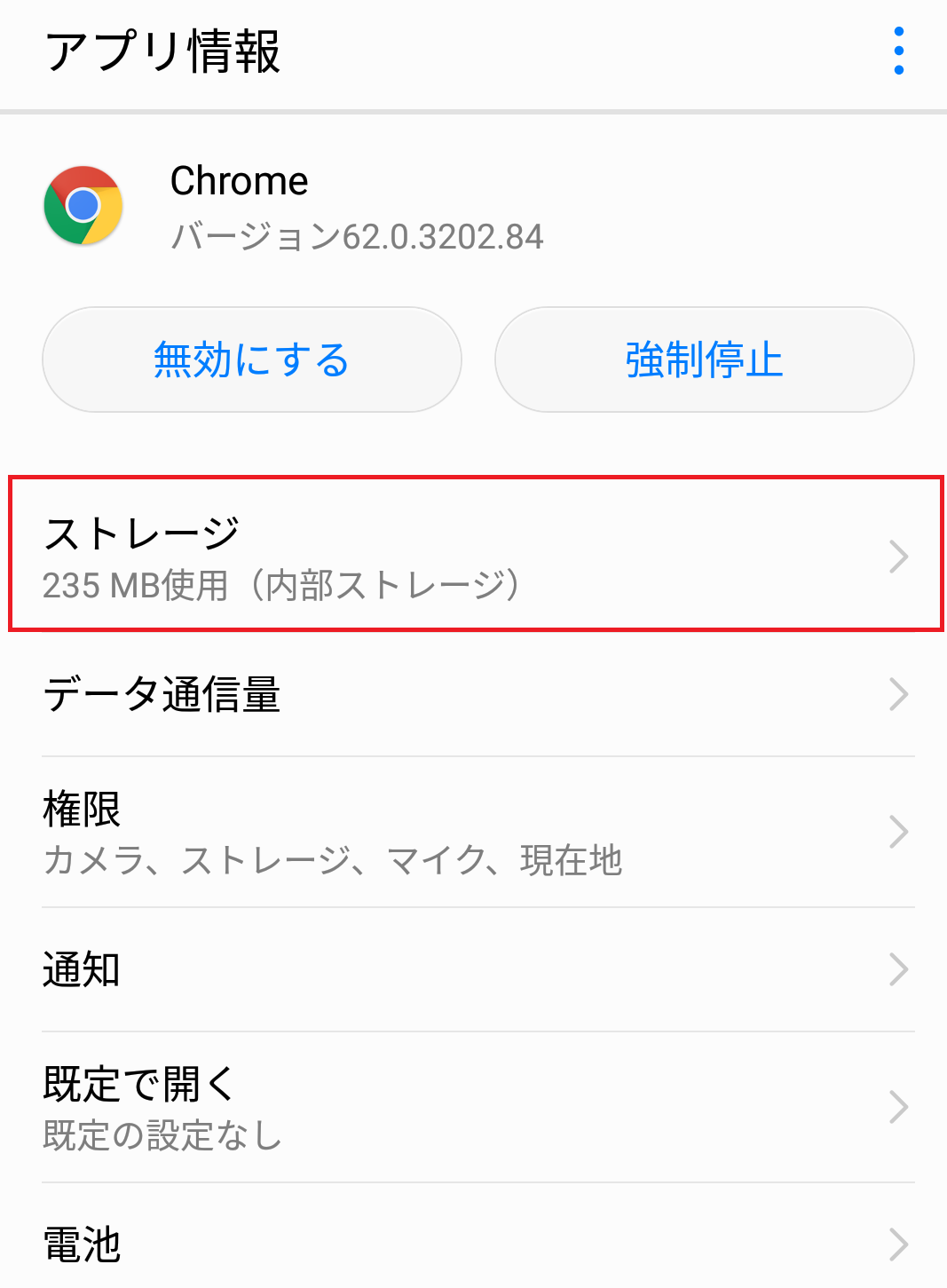
![img]](/files/user/img/manual/rescue/25-4.png)
4.下記のインターネット回線状況につきまして一度ご確認ください。
※ご利用の回線が固定回線(無線ルーターを利用)の場合
無線接続)
有線にご変更が可能な場合はご変更をお願いいたします。
また、通信状態の良い場所でご受講をお願い致します。
無線ルーター等のインターネット機器の近くに、電子レンジ等の電気機器があれば、
電波干渉が発生することもあります。
その場合、データの損失や通信の速度が低下する可能性がありますので、
距離をとって設置されることをお勧め致します。
また端末をルーターにできるだけ近づけていただくことで改善することもございます。
有線にご変更が可能な場合はご変更をお願いいたします。
また、通信状態の良い場所でご受講をお願い致します。
無線ルーター等のインターネット機器の近くに、電子レンジ等の電気機器があれば、
電波干渉が発生することもあります。
その場合、データの損失や通信の速度が低下する可能性がありますので、
距離をとって設置されることをお勧め致します。
また端末をルーターにできるだけ近づけていただくことで改善することもございます。
※ご利用の回線がモバイル回線の場合
できるだけ無線電波環境のよい場所でご受講ください。
また、モバイル回線の性質上、他のユーザーの方々が多く同時にご利用ですとどうしても影響が
出やすくなります。
ご受講の時間帯や曜日などいろいろ安定していそうな状況をお試しいただくことをお勧め致します。
また、モバイル回線の性質上、他のユーザーの方々が多く同時にご利用ですとどうしても影響が
出やすくなります。
ご受講の時間帯や曜日などいろいろ安定していそうな状況をお試しいただくことをお勧め致します。
※通信速度制限中の場合は、制限解除後にご受講ください。
5.ルーターをご利用の場合はルーターの再起動をお試しください。
※再起動の際は必ずルーターの電源が完全に落ちてから3分以上時間をおいてから電源を再投入して
いただきますようお願い致します。
いただきますようお願い致します。
★ルーターに関しましては、常に電源を入れられている状態でしたら、回線状態が不安定になる可能性
がございますので、2、3ヶ月から半年に1回程度再起動されることをお勧め致します。
がございますので、2、3ヶ月から半年に1回程度再起動されることをお勧め致します。
6. 上記全てを試し頂いても改善しない場合は、お手数ではございますがECCオンラインレッスンにログイン頂き「お問い合わせ」よりご利用の状況を記載のうえ、お問い合わせいただきますようお願い致します。

